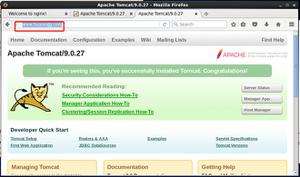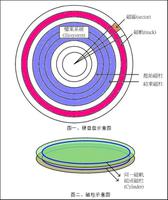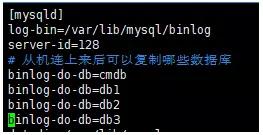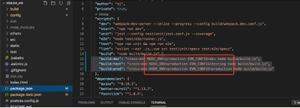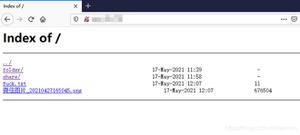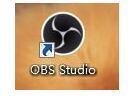Linux:LNMP环境的搭建

LNMP环境的搭建
安装DNS服务器
安装DNS服务
yum install bind -yDNS的配置
创建正向解析
以创建一个名为"lsy.com"的正向查找区域为例: 第一步:在主配置文件/etc/named.conf中创建查找区域。
vim /etc/named.conf
listen-on port 53{any;}; 允许任何用户使用DNS
allow-query {any;}; 允许任何用户查询
dnssec-enable no; DNS的安全是否开启
zone "zlt.com." IN {
type master; 有三种类型:hint根 master主要区域 辅助区域
file "zlt.com.zone";
};
第二步:在/var/named目录中生成区域配置文件。
copy named.localhost zlt.com.zone
chown :named zlt.com.zone
vim lsy.com.zone
$TTL 1D
IN SOA zlt.com. root.gxa.com.(
0 ;serial 是一个十位数字的序列号
1D ;refresh 刷新时间
1H ;retry 重试时间
1W ;expire 过期时间
3H ;minimum 最小缓存时间
NS dns.gxa.com. @部份填写域名
dns A 192.168.0.1 A表示IPV4的地址 AAAA表示IPV6的地址
www A 192.168.0.1
ftp A 192.168.0.1
第三步:重启服务
[root@teacher mnt]#systemctl start named.service
[root@teacher mnt]#systemctl enable named.service
第四步:配置客户端
第五步:测试DNS服务器
nslookup
安装mysql数据库
安装mysql
[root@nmserver-7 ~]# yum install mariadb mariadb-server mariadb-libs mariadb-develroot@nmserver-7 ~]# rpm -qa |grep maria
mariadb-libs-5.5.52-1.el7.i686
mariadb-5.5.52-1.el7.i686
mariadb-server-5.5.52-1.el7.i686
mariadb-devel-5.5.52-1.el7.i686
开启mysql服务
[root@nmserver-7 ~]# systemctl start mariadb [root@nmserver-7 ~]# systemctl enable mariadb
数据库安全设置
mysql_secure_installation 登陆数据库测试
mysql -u root -p数据库的创建与使用
数据库的操作
查看数据库
MariaDB [(none)]> show databases;创建数据库
创建数据库:(创建的数据库会存放在/var/lib/mysql目录中)MariaDB [(none)]> create database couman;
Query OK, 1 row affected (0.00 sec)
选择数据库
MariaDB [(none)]> use couman;Database changed
删除数据库
MariaDB [(none)]> drop database couman;Query OK, 0 rows affected (0.00 sec)
数据库的备份
[root@teacher mnt]# mysqldump couman --user=root --password=123456>db-01.mysql;数据库的恢复
创建一个空数据库存
MariaDB [(none)]> create database couman;Query OK, 1 row affected (0.00 sec)
从备份文件中恢复数据库存
[root@teacher mnt]# mysql -u root -p couman<db-01.mysqlEnter password:
安装PHP环境
安装php
[root@nmserver-7 ~]# yum -y install php[root@nmserver-7 ~]# rpm -ql php/etc/httpd/conf.d/php.conf/etc/httpd/conf.modules.d/10-php.conf/usr/lib/httpd/modules/libphp5.so/usr/share/httpd/icons/php.gif/var/lib/php/session
将php与mysql关联起来
[root@nmserver-7 ~]# yum install php-mysql[root@nmserver-7 ~]# rpm -ql php-mysql/etc/php.d/mysql.ini/etc/php.d/mysqli.ini/etc/php.d/pdo_mysql.ini/usr/lib/php/modules/mysql.so/usr/lib/php/modules/mysqli.so/usr/lib/php/modules/pdo_mysql.so
安装常用PHP模块
[root@nmserver-7 ~]# yum install -y php-gd php-ldap php-odbc php-pear php-xml php-xmlrpc php-mbstring php-snmp php-soap curl curl-devel php-bcmath搭建php-fpm环境
安装php-fpm
yum install php-fpm配置www.conf
安装完成后配置文件在/etc/php-fpm.conf,配置引用了/etc/php-fpm.d/*.conf,默认有一个www.conf,修改www.conf,找到用户、用户组设置: user = nginx
group = nginx
/etc/php-fpm.d/www.conf
修改php.ini文件
/etc/php.ini修改php.ini文件:提高安全性能
;cgi.fix_pathinfo=1
cgi.fix_pathinfo=0
启动服务
启动服务:systemctl start php-fpm.service
修改nginx.conf
find / -name "nginx.conf.default"/etc/nginx/nginx.conf.default
修改nginx.conf配置文件:
nginx.conf开头设置nginx的用户
将nginx.conf.default配置文件中以下内容注释修改后复制到nginx.conf配置文件中。
location ~ .php$ {
root html;
fastcgi_pass 127.0.0.1:9000;
fastcgi_index index.php,phpinfo.php;
#fastcgi_param SCRIPT_FILENAME /scripts$fastcgi_script_name;
fastcgi_param SCRIPT_FILENAME $document_root$fastcgi_script_name;
include fastcgi_params;
}
搭建nginx网站服务器
安装nginx
yum install nginx启动服务
安装完成后启动服务systemctl start nginx
通过浏览器测试
地址栏输入localhost不能访问则测试httpd是否开启
开启则关闭
修改nginx配置文件
vim /etc/nginx/nginx.conf在文件最后一个}号前添加:include vhost/*.conf;
新建vhost目录
在/etc/nginx目录下新建vhost目录,并在下面新建www.test.conf与www.hr.conf两个域名配置文件,并作如下编辑。
#vim www.hr.conf
server{
listen 192.168.75.131:80;
server_name www.hr.com;
location / {
root /data/hr;
index index.html;
}
location ~ .php$ {
root html;
fastcgi_pass 127.0.0.1:9000;
fastcgi_index index.php,phpinfo.php;
#fastcgi_param SCRIPT_FILENAME /scripts$fastcgi_script_name;
fastcgi_param SCRIPT_FILENAME $document_root$fastcgi_script_name;
include fastcgi_params;
}
}
新建/data目录
将公司网站文件test和hr都放到/data/目录下域名注册
域名注册,在/etc/hosts中追加一行:192.168.75.128 www.test.com www.hr.com
重启服务
配置完成后重启服务:systemctl restart nginx关闭防火墙
关闭防火墙:systemctl status firewalld.service关闭selinux安全机制:setenforce 0
访问设置好的域名
以上是 Linux:LNMP环境的搭建 的全部内容, 来源链接: utcz.com/z/511102.html